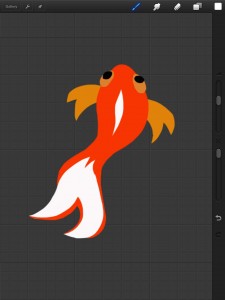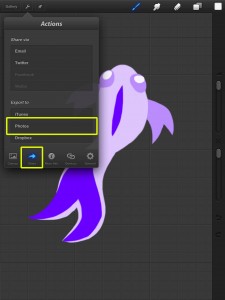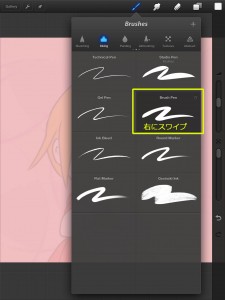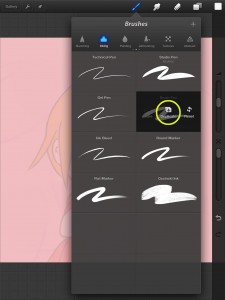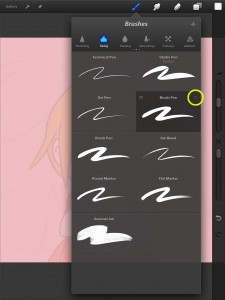iPadお絵かきアプリ、procreate。旅行中でもお絵かきの練習できる便利なアプリですね〜
このアプリには、オリジナルのブラシを作る機能があって、わたし全然使ってなかったけど、金魚のスタンプを作ることになったので、がんばって勉強してみたよ。ウェヒヒ…(*´v゚*)
ところで、浴衣って最強補正アイテムですよね☆
妹のいるお兄ちゃんなら分かると思うけど、小生意気な妹も、浴衣を着ればかわいさ補正率300%なのな。
なんか許せます。中の人同じって分かっててもw
ということで、妹(補正後)↓

使用アプリ:procreate, Photoshop touch(左下の光源+ブラー6%)
キャンバスサイズ:縦よこ 1130×1000px
あ、妹でも浴衣でもなく、金魚の話だった…
浴衣の金魚の柄、一つ一つ描くのは面倒だよな。
だから、タップすれば金魚がぺたぺた張り付くようなブラシを作ったのです。
まずは金魚を描きます。
べつにフリー素材から拾ってきてもいいけど、ブラシにするときに白黒(階調)が反転するので、だったら最初から階調を反転させたイラストを自分で用意したほうが早いから。
じつは、このまま使うと、白いところは黒く、黒いところは白くなって、ブラシに登録されます。
つまり、明るい色は暗くなり、暗い色は明るくなる。
そこで、最初から反転した色で金魚を描きます。procreate公式は、キャンバスサイズ1024×1024px推奨とのこと。正方形ならなんでもいいと思うよ。
ちなみに、ブラシ登録の際はグレースケールになるので、単色でつくってもOKです。
あと、背景は透明にします。

今度は、金魚を使いたいイラストを開いて、新しいブラシを作ります。
なんでもいいって訳でもないのだけど、とりあえずデフォルトのブラシでできたのはいくつかあって、「Brush Pen」もそのひとつ。
ということで、「Brush Pen」でお話進めます。
Source(素材)を選択して、shape(上のほう)に、写真から、さっきの金魚をインポートします。
なお、grain(下のほう)はデフォのままでOK
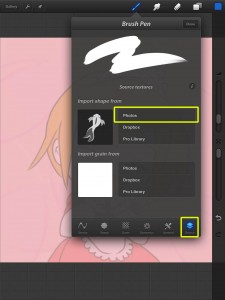
その他の設定もいくつかあるけど、大事なのは2つだけかな。
1つめは大きさの調整。
サイズ範囲は広くしたいので、Generalをタップして、サイズの制限を「最小〜最大」までに広げておきます。
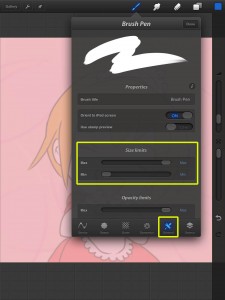
2つ目は向き。
デフォルトだと、同じ向きにしか金魚が貼付けられないので、これをランダムにしたいです。
Shapeをタップして、RandomizedをONにします。
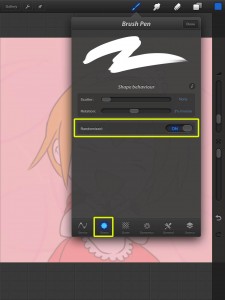
これで完了なのです!
ではこのオリジナルブラシを使って、ペタペタ金魚を貼付けてみますです。

タップするだけでどんどん増えていきます♪
朝顔とか、ひまわりとか、スイカもよさそうだね〜
階調の反転が面倒だけど、次回アップデートのprocreate 1.8では、ブラシ登録時点でこの反転作業ができるらしい… (0゚・∀・)
↓procreate公式リンク↓
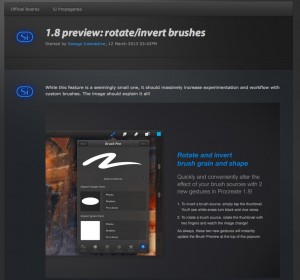
ということで、本命クリスタのエロゲ塗りに苦労してるので、箸休め的にprocreate記事でした。
でも、procreateも奥が深いと思うよ〜